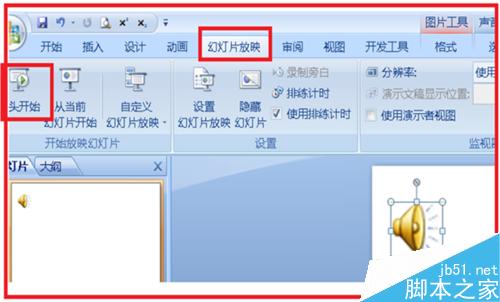PPT图形怎么沿着弹簧路径来运动?ppt中想要制作一个图形沿着弹簧路径运动的动画,该怎么制作呢?下面我们就来看看PPT弹簧动画的制作方法,需要的朋友可以参考下
在做PPT文件时,可以在里面插入形状,并且设置形状按照设定的方式进行播放运动,比如设置沿着弹簧路径来运动,该怎么制作呢?下面我们就来看看详细的教程。
启动ppt软件,新建演示版,我插入一个箭头的形状。
拖动绘制箭头,点击动画选项卡,然后点击左上角的下拉三角。
选择动作路径,然后点击右侧箭头,更多选项。
动作路径中,有一个直线和曲线的分类,选择下方弹簧。
可以看到预览结束后,有一个弹簧的路径,我们可以调整大小和位置。
点击左上角的预览,可以看到形状沿着路径移动。
以上就是PPT弹簧动画的制作方法,希望大家喜欢,请继续关注脚本之家。